Digitaalinen ristikehitys palauttaa analogisen valokuvauksen nostalgisen luonteen ja muuntaa kuvat kiehtoviksi taideteoksiksi. Houkuttelevan vaikutuksen, jonka saavutat, voit helposti rakentaa Adobe Photoshopilla. Tässä oppaassa opit, miten tämän teet ja mitä vaiheita tarvitaan, jotta 80-luvun erityinen ilme voidaan integroida digitaalisiin valokuviisi.
Tärkeimmät havainnot
- Ristikehitys mahdollistaa värien ja kontrastien manipuloinnin kuvissa.
- Tekniikka on helppo toteuttaa Photoshopilla.
- Tulos on usein intensiivisempi väritykseltään ja sisältää tunnusomaisia sävyjä.
Askel-askeleelta-ohje
Saavuttaaksesi ristikehityksen vaikutuksen Photoshopissa, seuraa näitä vaiheita:
Avaa ensin kuvasi Photoshopissa, jota haluat muokata. Tässä oppaassa käytämme esimerkkikuvaa, jota voit myös käyttää.
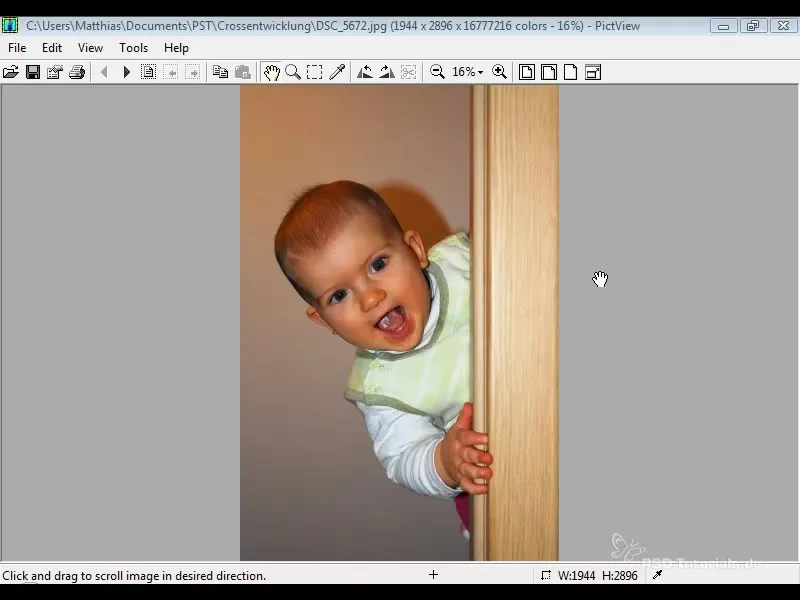
Ensimmäinen vaihe on lisätä rakeisuus kuvaasi. Mene siihen "Taso"-valikkoon. Klikkaa "Uusi taso" ja täytä uusi taso keskimmäisellä harmaasävyllä.
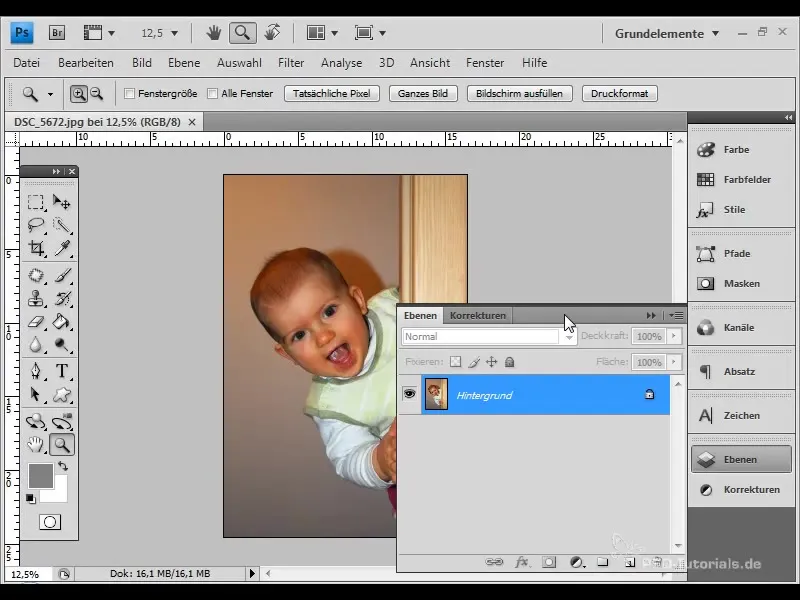
Vaihda sitten tason tila "Sekoita"). ja muuta peittävyys noin 20%:iin, jotta voit hiljalleen tuoda rakeisuuden kuvaasi.
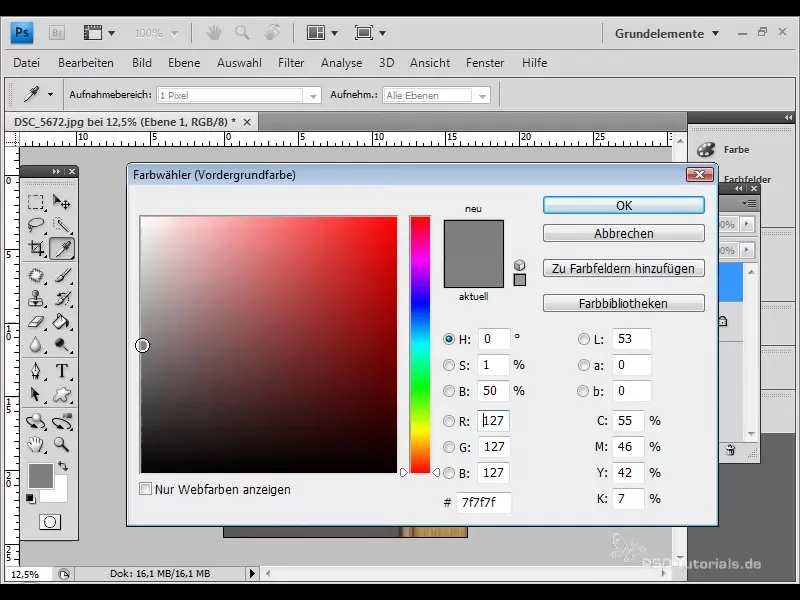
Jotta voit hienosäätää rakeisuutta edelleen, käytä melufiltteriä. Siirry "Suodattimet" -valikkoon ja valitse kohta "Lisää kohinaa". Aseta kohinan arvo 30 %:iin, varmista, että jakauma on "Gaussininen" ja että valinta "Monokromaattinen" on aktivoitu. Vahvista painamalla "OK".
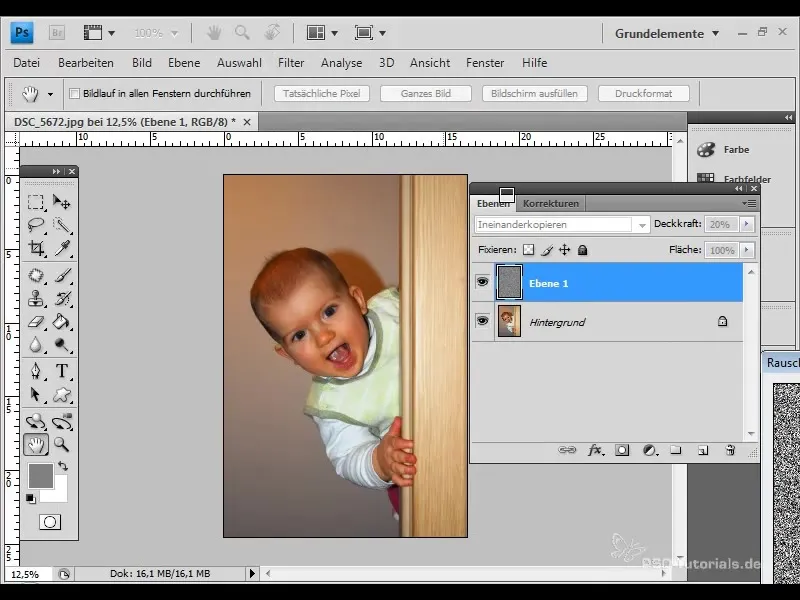
Nyt tulee seuraava vaihe: Haluamme tehdä rakeisuudesta pehmeämmän. Valitse siihen "Taso"-valikosta "Sumennus" ja aseta säde noin 0,5 pikseliin.
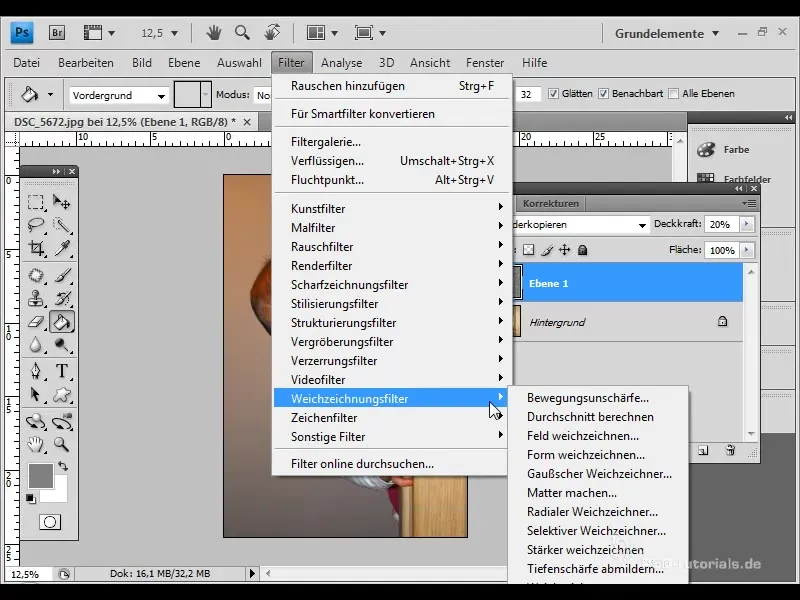
Jos rakeisuus tuntuu liian voimakkaalta, voit myös edelleen pienentää rakeisuuskerroksen peittävyyttä noin 10 %:iin.
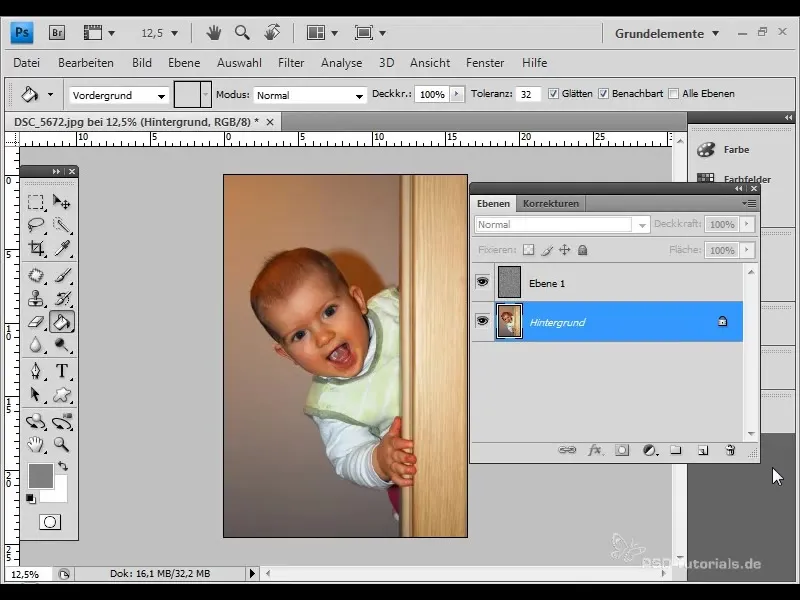
Saadaksesi tyypillisen ristikehitysvaikutuksen, sinun täytyy lisätä säätökerros asteikkokäyriin. Mene "Säätökerrokset" -valikkoon ja klikkaa "Asteikkokäyrät".
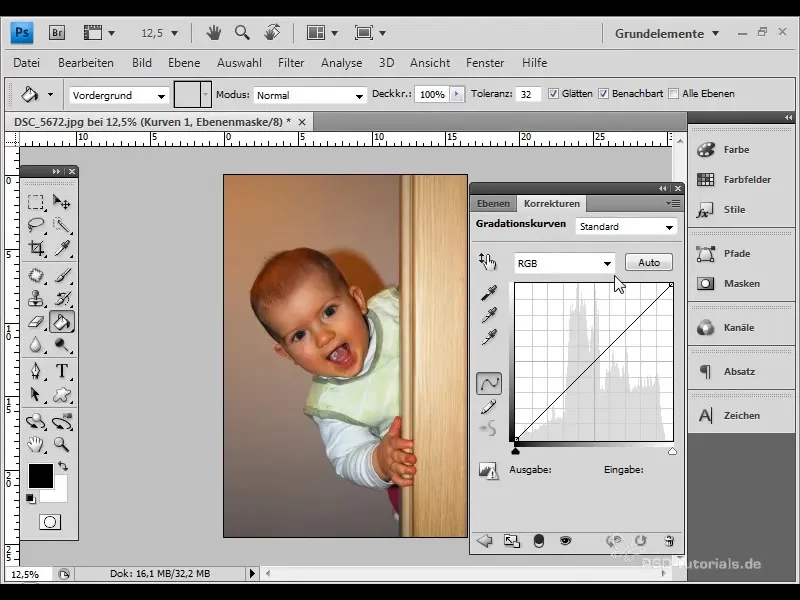
Asteikkokäyristä löydät valmiiksi määritellyn asetuksen ristikehitykselle. Haluamme kuitenkin luoda oman käyrän, joka on aidoampi. Klikkaa RGB-kanavaa ja lisää käyräpiste - säädä käyrää saadaksesi halutut värisiirtymät.
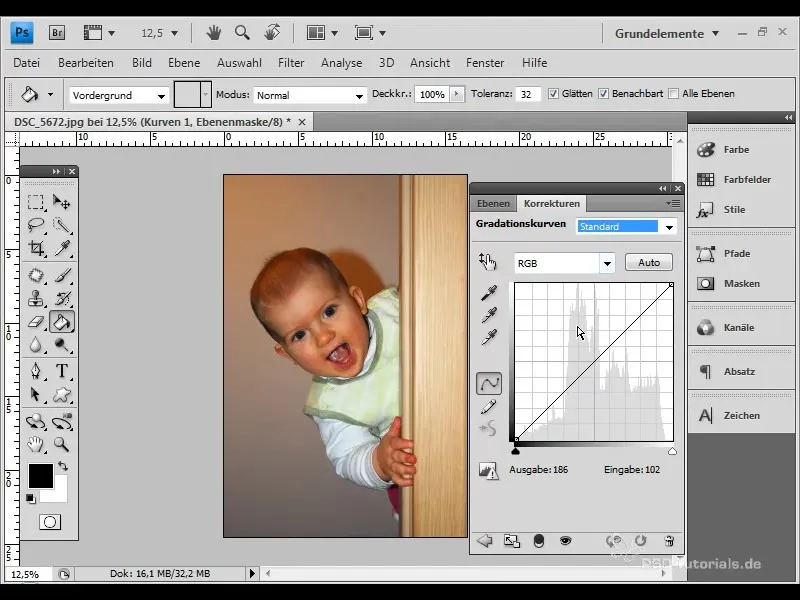
Mene sen jälkeen yksittäisiin värikanaviin:
- Aseta käyräpiste punaiseen kanavaan.
- Toista tämä vihreässä ja sinisessä kanavassa, jotta voit hienosäätää väriä.
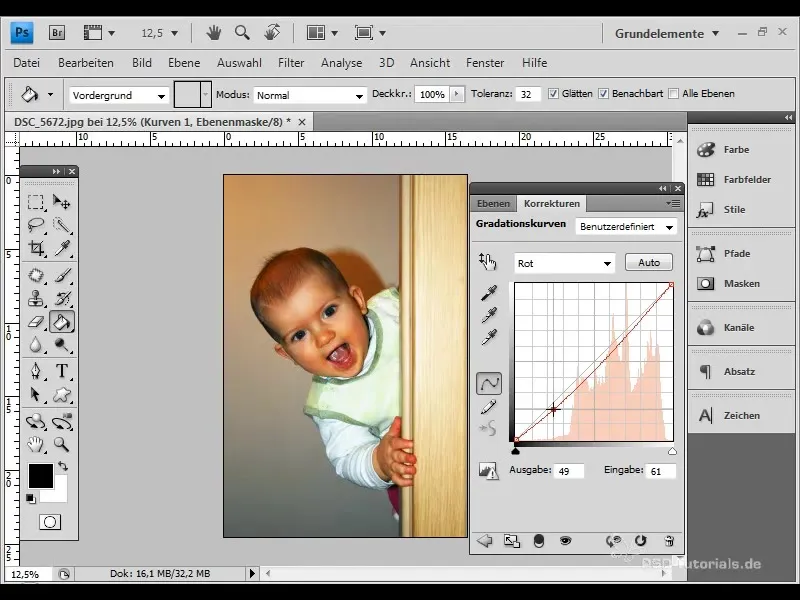
Huomaat, miten kuvan värit muuttuvat.
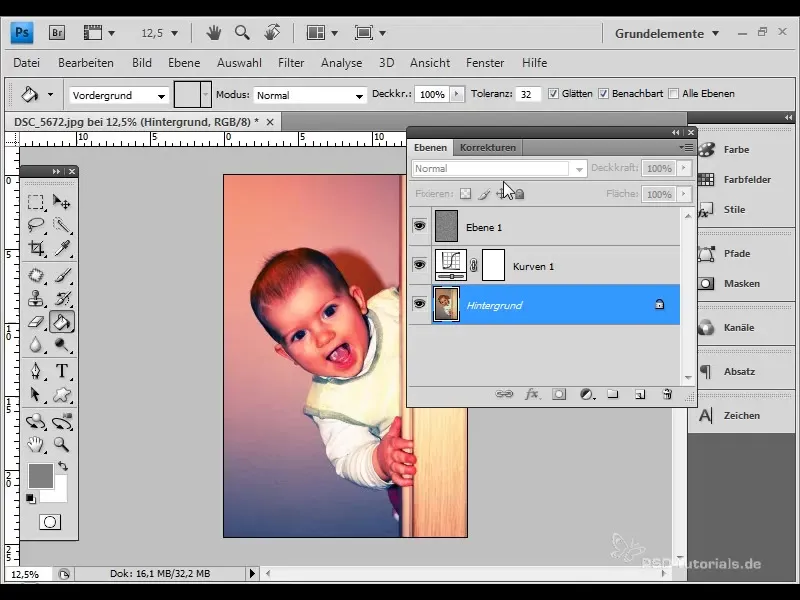
Lisäämme nyt keltaisen sävyn, joka on tyypillinen ristikehitysefektille. Luo uusi täyttövärikerros ja valitse intensiivinen keltainen sävy. Aseta kerroksen tila "Väriksi" ja peittävyys noin 15%:iin.
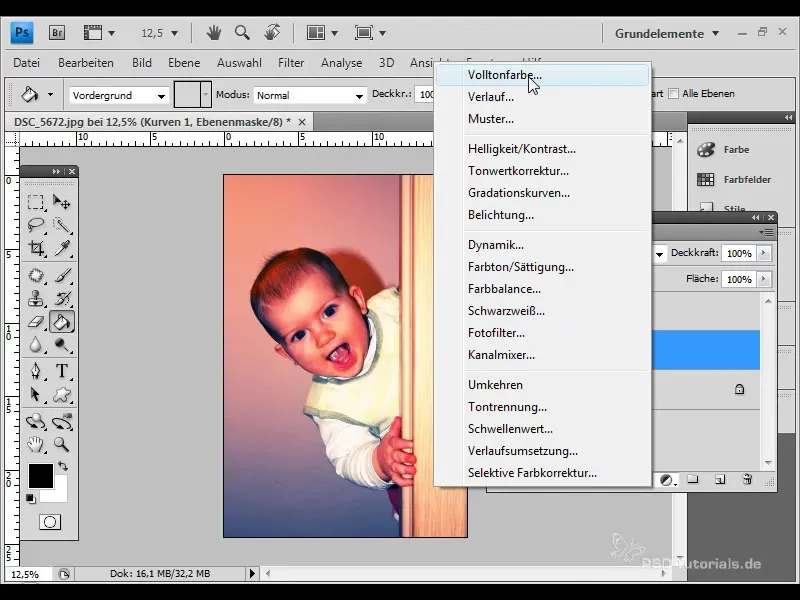
Näillä säädöillä olet jo saavuttanut voimakkaan värisiirtymän. Viimeinen asia, mikä vielä puuttuu, on tyypillinen vinjetointi, joka monissa analogisissa kuvissa on. Muuta taustakerros älykkääksi objektiksi.
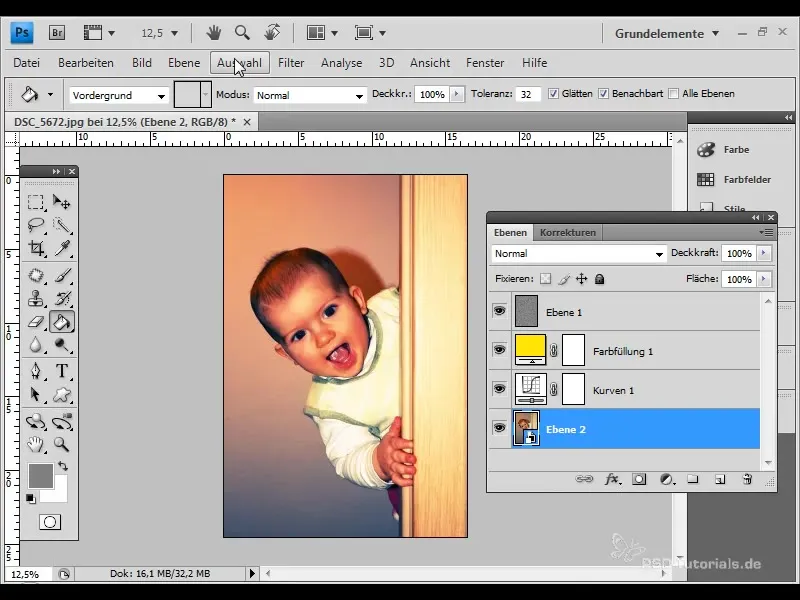
Nyt käytät "Objektiivikorjaus" -suodatinta ja voit aktivoida siellä vinjetoinnin. Aseta vahvuus -40: een ja keskiarvo 70: een saavuttaaksesi halutun vaikutuksen.
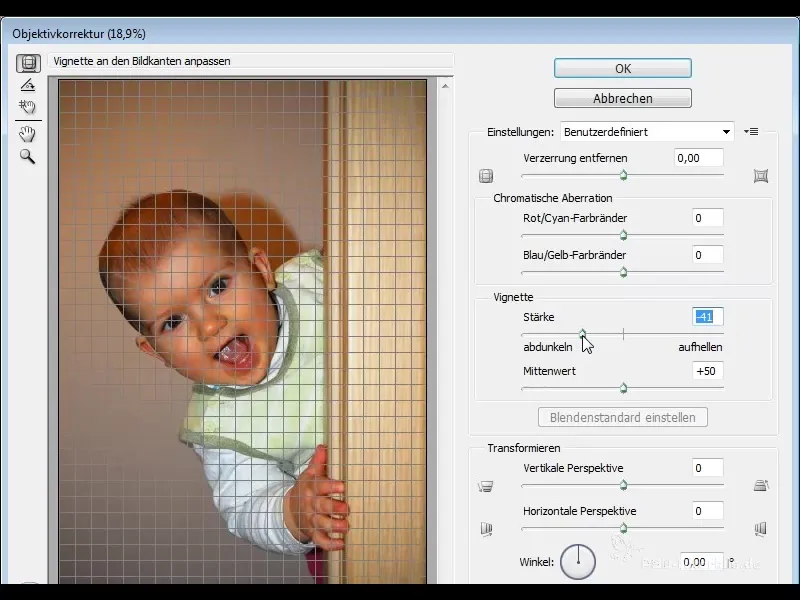
Napsauta "OK" ja tarkista tulos. Olet nyt lisännyt tunnusomaisen vinjetoinnin, joka viimeistelee ulkonäön.
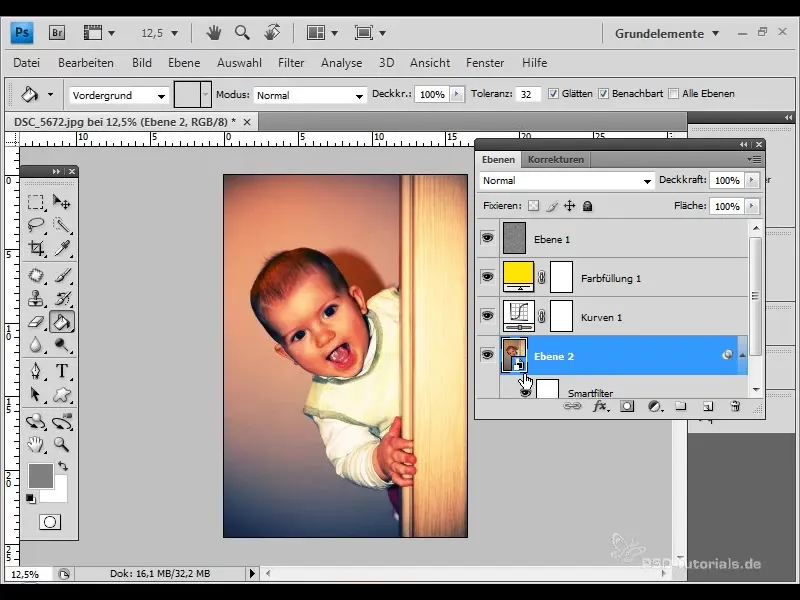
Nähdäksesi lopullisen tuloksen, vertaa kuvaa sammuttamalla ja sitten taas aktivoimalla suodatin. Huomaat selvän muutoksen - kuva hehkuu nyt 80-luvun coolia, nostalgista tyyliä!
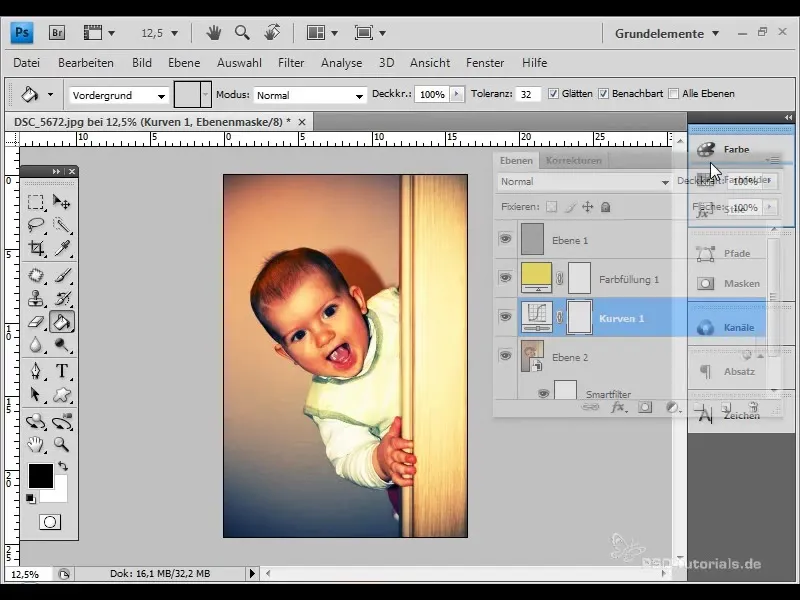
Tässä vaiheessa voit kokeilla säätämällä esimerkiksi sävyjen kaaria luodaksesi lisävärisävyjä tai saavuttaaksesi vielä voimakkaamman kontrastin.
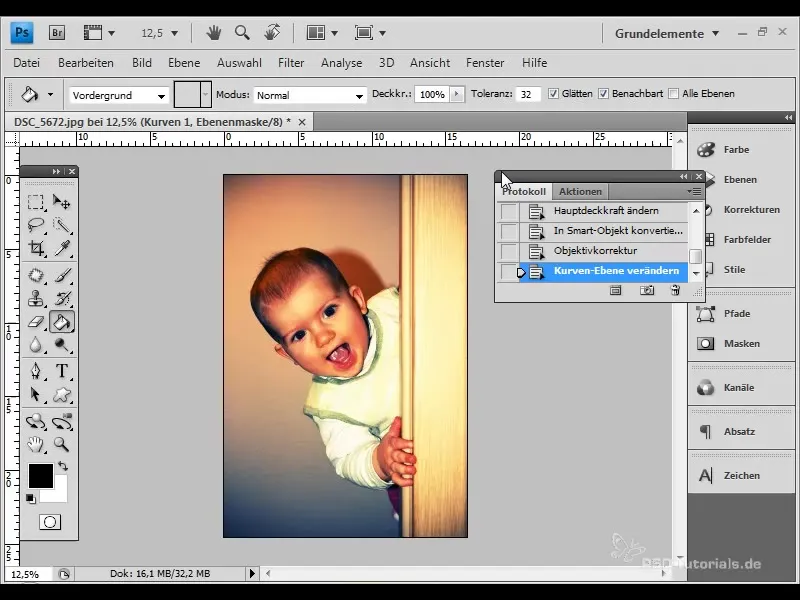
Yhteenveto
Digitaalinen ristikehittely on jännittävä tekniikka saada luovia vaikutuksia valokuviisi. Yhdistämällä rakeisuus, värisiirrot ja vinjetoinnit tuot mukaan 80-luvun nostalgisen tunnelman. Kuvatuilla vaiheilla sinulla on perustiedot työkaluista, jotta voit soveltaa tätä tyyliä Photoshopissa helposti ja tehokkaasti.
Usein kysytyt kysymykset
Miten voin lisätä rakeisuutta kuvaan?Voit luoda uuden tason, täyttää sen harmaasävyllä ja vaihtaa kerrotilan "Sekoita yhdistääksesi".
Mitä arvoja minun tulisi käyttää kohinan suhteen?Aseta kohina noin 30%: iin, käytä Gaussian jakautumista ja valitse "Monokrominen" -vaihtoehto.
Miten voin säätää värisiirrot?Käytä sävynsäätöä ja säädä RGB-, punainen, vihreä ja sininen -kanavien kaaria.
Miten lisään vinjetin?Muunna taustataso älykkääksi objektiksi ja käytä "Objektiivikorjaus" -suodatinta.
Voinko säätää gradationkaaria myöhemmin?Kyllä, voit milloin tahansa säätää gradationkaaria saavuttaaksesi lisävaikutuksia.


